国旅手游网提供好玩的手机游戏和手机必备软件下载,每天推荐精品安卓手游和最新应用软件app,并整理了热门游戏攻略、软件教程、资讯等内容。欢迎收藏
网友未眠提问:怎么使用3dmax导入格式
小编今天给大家带来的是怎么使用3dmax导入图片?下面就和小编一起来学习一下吧,希望能够帮助到大家。
1.在max中先创建出两个平面。平面的尺寸要和图的尺寸一样。将两个面垂直搭接在一起。
2.打开材质编辑器,分别为这
两个面指定相关的位图贴图材质。注意要打开”在视口中显示贴图“按钮。这样,你的贴图就可以在视口中实时的显示出来了。方便以后的建模需要。
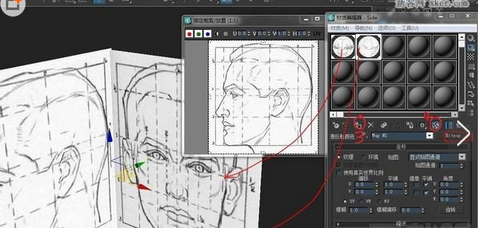
3.注意要将图片调整为合适的尺寸。具体的调节方法在max中说起来有点复杂。我一般都是在好压的“2345看图王”中调节的。很是方便快捷。
4.值得注意的是:当你将场景搭建好之后。最好将这两个平面冻结。以免因误操作而移动场景的平面。冻结的方法是:选中平面,右击鼠标,点“对象属性”,在对象属性的窗口中勾选“冻结”命令,同时将“以灰色显示冻结对象”取消勾选。这样就可以了。
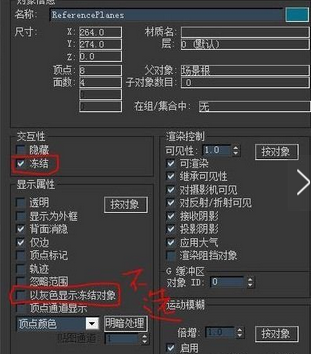
以上就是怎么使用3dmax导入图片的全部内容了,大家都学会了吗?
关于《怎么使用3dmax导入图片?》相关问题的解答慌张小编就为大家介绍到这里了。如需了解其他软件使用问题,请持续关注国旅手游网软件教程栏目。
版权声明:本文内容由互联网用户自发贡献,该文观点仅代表作者本人。本站仅提供信息存储空间服务,不拥有所有权,不承担相关法律责任。如果发现本站有涉嫌抄袭侵权/违法违规的内容,欢迎发送邮件至【1047436850@qq.com】举报,并提供相关证据及涉嫌侵权链接,一经查实,本站将在14个工作日内删除涉嫌侵权内容。
本文标题:【怎么使用3dmax导入[怎么使用3dmax导入教程]】
本文链接:http://www.citshb.com/class218562.html
